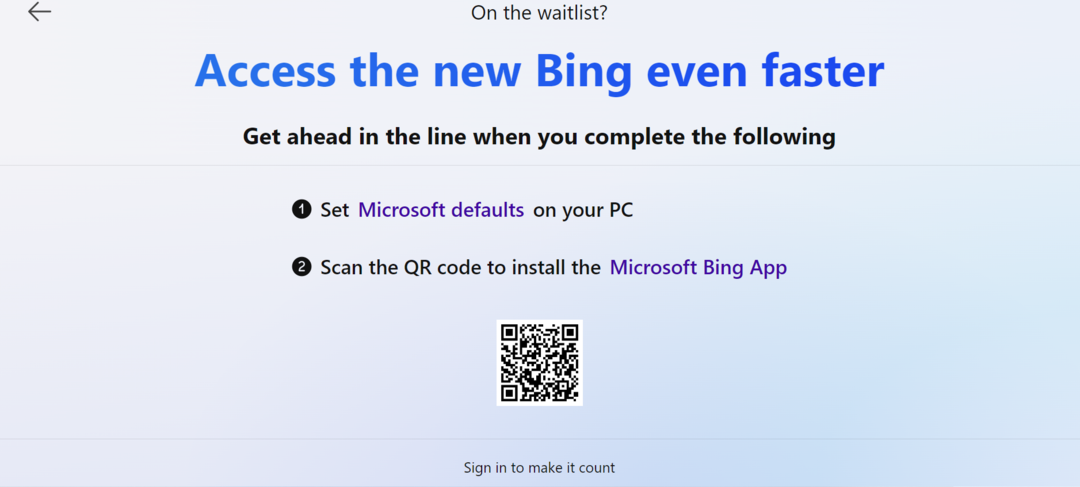Přeinstalujte problematické pluginy a zkuste to znovu
- Pokud používáte zastaralý prohlížeč nebo máte poškozenou mezipaměť, můžete zaznamenat problémy s pluginy na ChatGPT.
- Takové problémy by mělo být snadné vyřešit restartováním prohlížeče, ale pokud to nepomůže, postačí přeinstalace pluginu.

XINSTALUJTE KLIKNUTÍM NA STAŽENÍ SOUBORU
- Stáhněte si Fortect a nainstalujte jej na vašem PC.
- Spusťte proces skenování nástroje hledat poškozené soubory, které jsou zdrojem vašeho problému.
- Klikněte pravým tlačítkem na Spusťte opravu takže nástroj mohl spustit opravný algoritmus.
- Fortect byl stažen uživatelem 0 čtenáři tento měsíc.
Nyní jsme si všichni zvykli na různé AI software dostupné a dokonce se zpohodlněly natolik, že lze přidat pluginy. Nicméně, uživatelé přešli na komunitní platformy stěžování si na Chyba autorizace při přístupu k pluginům chyba.
Od dnešního rána, když se pokusím použít GPT4 s pluginy – zobrazí se mi následující chyba! Chyba autorizace při přístupu k pluginům a nelze nic zpracovat.
Pluginy se hodí, když chcete přidat funkce, takže si dokážete představit, jaká je to hračka, když tyto dva programy spolupracují. Co tedy můžete dělat, když narazíte na takovou chybu? Zde je návod, jak na to.
Proč nefungují pluginy GPT?
Pokud jste nedávno povolili Rozšíření prohlížeče ChatGPT, víte, jak efektivní a efektivní jsou, pokud jde o to, jak snadno a rychleji pracovat. Tato účinnost však může být krátkodobá, když zjistíte, že nemůžete nic zpracovat.
Pokud máte povolen pouze jeden plugin, můžete dojít k závěru, že je příčinou problému, ale s několika rozšířeními to bude muset být hádanka, aby se zjistil viník. Proč tedy vaše pluginy GPT nefungují? Níže jsou uvedeny některé možné příčiny:
- Poškozený plugin – Není neobvyklé, že některé pluginy mají problémy. Pokud tomu tak je, nebudete moci na ChatGPT nic vygenerovat. Ve skutečnosti podle a uživatel na fóru ChatGPT, jeden konkrétní plugin, který byl aktivní, byl příčinou Chyba autorizace při přístupu k pluginům problém.
Mám úplně stejný problém se ScholarAI. Pokud je tento plugin aktivní, zobrazí se mi chyba „Chyba autorizace při přístupu k pluginům“ bez ohledu na to, na co se ChatGPT ptám.
- Zastaralý prohlížeč – Pokud používáte zastaralou verzi prohlížeče, může být nekompatibilní s nejnovější verzí pluginu, který používáte, a proto došlo k chybné komunikaci.
- Poškozená mezipaměť – Je také možné, že máte nějakou poškozenou mezipaměť, která narušuje fungování vašeho prohlížeče.
- Problémy se serverem – Někdy nemá problém plugin, ale server. Pokud váš ChatGPT je do vyčerpání kapacity nebo máte problémy, je možné, že plugin nebude fungovat.
- Geo-omezení – Pokud se pokoušíte získat přístup k obsahu na geograficky omezeném místě, plugin může selhat, protože byl zablokován. budete muset obejít ChatGPT není ve vaší zemi k dispozici problém jako první.
Jak mohu opravit chybu autorizace při přístupu k pluginům?
Než vyzkoušíte jakékoli technické řešení problémů, doporučujeme následující opravy:
- Zkuste obnovit prohlížeč.
- Odhlaste se a poté se znovu přihlaste ke svému účtu ChatGPT.
- Ověřte od vývojáře, že je plugin funkční.
- Ujistěte se, že váš prohlížeč je aktuální.
- Ověřte, že Stav služby ChatGPT je v provozu.
- Počkejte. Někteří uživatelé uvedli, že plugin fungoval, když je vyzkoušeli o něco později.
1. Vymažte mezipaměť prohlížeče a soubory cookie
- Pro tento krok použijeme prohlížeč Chrome.
- Spusťte prohlížeč Chrome a klikněte na tři svislé elipsy v pravém horním rohu.
- Vybrat Nastavení.

- Klikněte na Soukromí a bezpečnosta poté vyberte Smazat údaje o prohlížení.

- Šek Soubory cookie a další data webu a obrázky a soubory uložené v mezipaměti, pak udeřte Vyčistit data.

2. Odinstalujte a znovu nainstalujte plugin ChatGPT
- Jít do Oficiální stránky OpenAI z vašeho prohlížeče a přihlaste se ke svému účtu pomocí svého e-mailu a hesla.
- Klikněte na Pluginy knoflík.

- Přejděte na Obchod s pluginy.

- V obchodě přejděte na Instalováno tab. Najděte problematický plugin a klikněte na Odinstalovat knoflík.

- Znovu načtěte ChatGPT a nainstalujte plugin, abyste zjistili, zda funguje správně.
Tip odborníka:
SPONZOROVÁNO
Některé problémy s PC je těžké řešit, zejména pokud jde o chybějící nebo poškozené systémové soubory a úložiště vašeho Windows.
Ujistěte se, že používáte vyhrazený nástroj, jako je např Fortect, který naskenuje a nahradí vaše poškozené soubory jejich čerstvými verzemi ze svého úložiště.
ScholarAI a chatovat s PDF jsou nejběžnější pluginy, které zažívají Chyba autorizace při přístupu k pluginům problém.
- Oprava Instagramu: Počkejte prosím několik minut, než to zkusíte znovu
- Hotovostní aplikace nefunguje? Zde je návod, jak to opravit
- Aplikace Threads nefunguje? 3 věci, které můžete udělat, abyste to napravili
3. Zakázat VPN
- Klikněte na Nabídka Start ikonu na hlavním panelu a vyberte Nastavení.

- Dále vyberte Síť a internet a klikněte na VPN v nabídce na pravé straně.

- Vyberte připojení VPN, které chcete zakázat, klikněte na rozevírací nabídku a vyberte Odstranit.

Pokud se nacházíte v místě, kde je ChatGPT omezen, budete muset povolit VPN a vybrat jiné místo, které vám umožní přístup ke službě.
Doufejme, že se vám podařilo vyřešit Chyba autorizace při přístupu k pluginům problém na ChatGPT. Pokud ne, můžete zkusit jiný prohlížeč, ale pokud problém přetrvává, kontaktujte zákaznickou podporu ChatGPT.
Naštěstí tento problém neovlivňuje všechny pluginy ChatGPT a vzhledem k různým dostupným rozšířením musíte najít alternativu k problematickému.
Stále ohledně problémů s ChatGPT se podívejte, co dělat, když dojde k výjimečně vysoká chyba poptávky, nebo ještě lépe, vyzkoušejte jejich ChatGPT profesionální verze.
To shrnuje náš článek, ale pokud v našem seznamu chybí nějaké jiné řešení, chatujte s námi v sekci komentářů a dejte nám vědět.
Stále dochází k problémům?
SPONZOROVÁNO
Pokud výše uvedené návrhy váš problém nevyřešily, váš počítač může zaznamenat závažnější potíže se systémem Windows. Doporučujeme zvolit řešení typu „vše v jednom“. Fortect efektivně řešit problémy. Po instalaci stačí kliknout na Zobrazit a opravit a poté stiskněte Spusťte opravu.